怎么给微信设置指纹密码
更新时间:2024-01-02 13:47:43作者:xiaoliu
随着科技的不断进步和智能手机的普及,我们的生活变得越来越便利,而在日常使用手机的过程中,我们经常会涉及到一些私密信息,如社交媒体账号。为了保护这些个人信息的安全,微信推出了指纹密码功能。通过设置指纹密码,我们可以在手机上设置微信需要指纹或密码才能打开。这不仅提升了我们的账号安全性,也让我们的使用体验更加便捷。接下来让我们一起了解一下如何给微信设置指纹密码,以及在手机上如何设置微信需要指纹或密码才能打开。
步骤如下:
1.第一步:打开手机,找到手机中的设置工具。如下图所示:
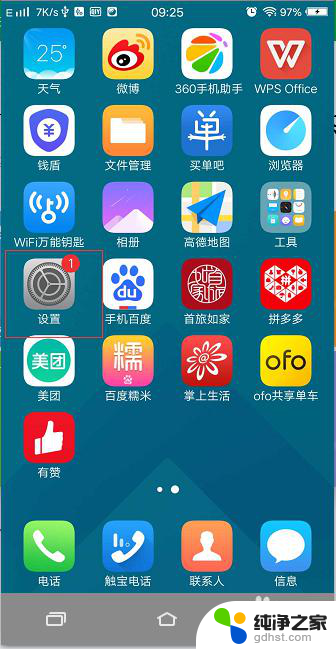
2.第二步:直接打开设置工具,进入设置界面里,如下图所示:
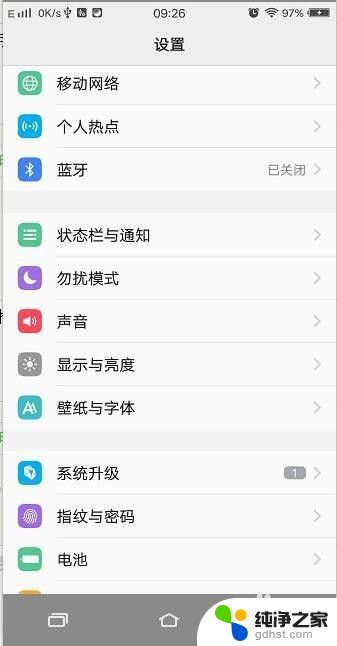
3.第三步:我们在设置里找到“指纹与密码”选项,如下图所示:
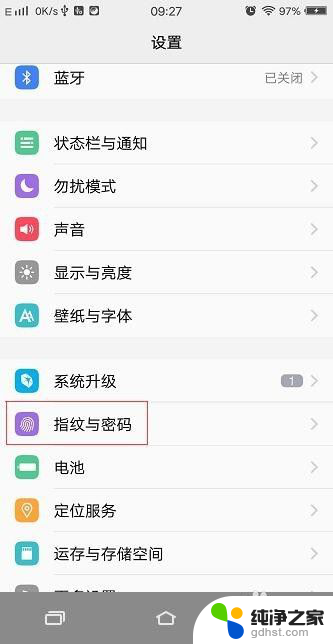
4.第四步:我们直接打开“指纹与密码”选项,如下图所示:
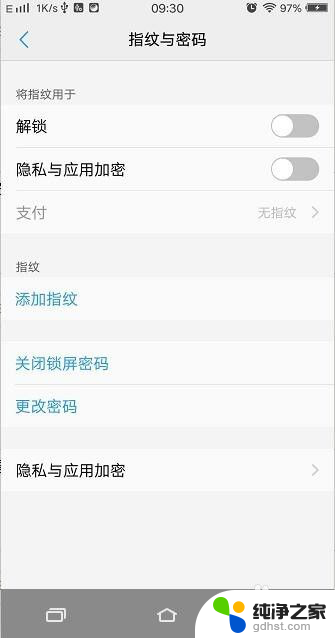
5.第五步:我们找到“隐私与应用加密”选项,如下图红框所示:

6.第六步:我们打开“隐私与应用加密”选项,进入此界面,如下图所示:
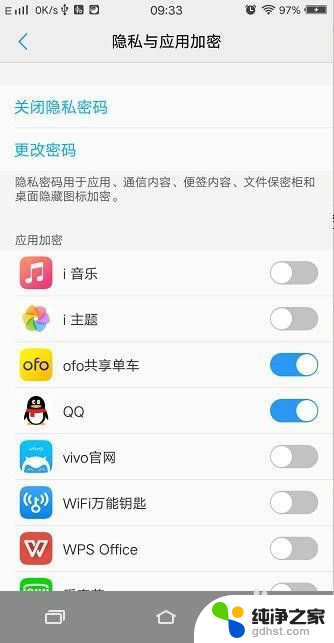
7.第七步:我们在“隐私与应用加密”此界面找到微信,然后打开加密功能。如下图所示:
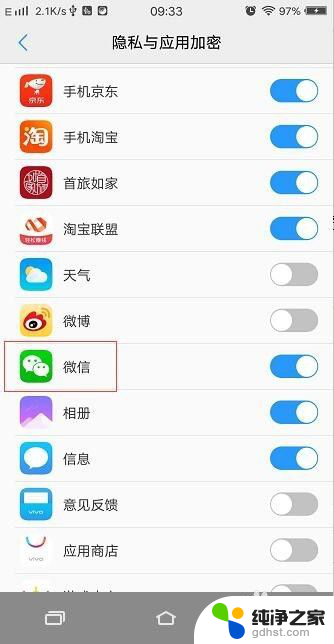
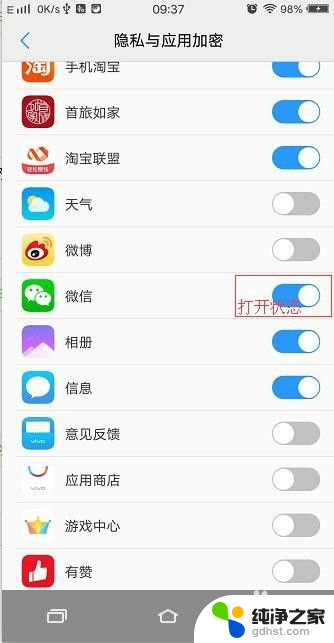
以上就是如何为微信设置指纹密码的全部内容,如果需要的用户可以按照以上步骤进行操作,希望对大家有所帮助。
- 上一篇: 删掉的信息怎么恢复回来
- 下一篇: 笔记本电脑怎么返回桌面模式
怎么给微信设置指纹密码相关教程
-
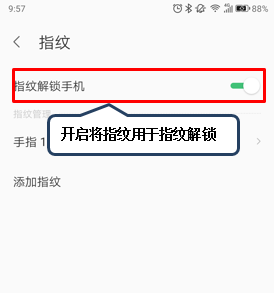 联想电脑设置指纹密码怎么弄
联想电脑设置指纹密码怎么弄2024-03-07
-
 dorlink指纹锁如何重新设置密码
dorlink指纹锁如何重新设置密码2024-04-07
-
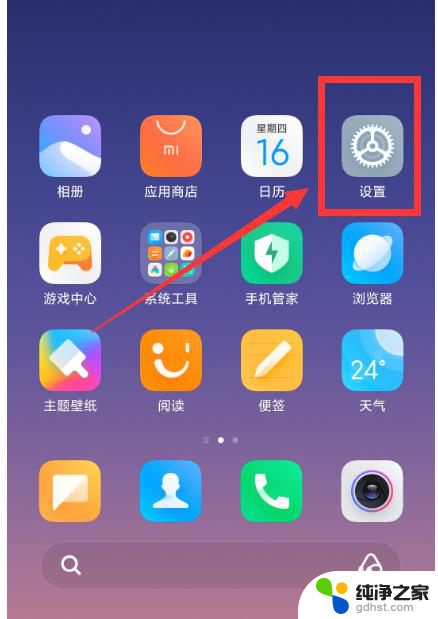 微信指纹在哪里设置
微信指纹在哪里设置2024-05-03
-
 指纹锁密码忘记了怎么重新设置
指纹锁密码忘记了怎么重新设置2023-11-22
电脑教程推荐
- 1 电容麦连接声卡没声音
- 2 word文档中的回车键箭头怎么消除
- 3 如何让电脑玩游戏不卡
- 4 excel筛选不能用怎么办
- 5 文件怎么批量修改后缀
- 6 复印机怎么扫描到电脑上
- 7 微信视频怎么没有声音了
- 8 插入u盘在电脑上怎么打开
- 9 文档怎么解除只读模式
- 10 微信登录不了是什么原因